Управляйте своим меню E17
Enlightenment E17 — один из тех оконных менеджеров, которые после использования вы не захотите оставлять. Мало того, что он предлагает множество приятных ощущений, он делает это без ущерба для скорости и удобства использования (более подробное введение можно найти в моей статье «Познакомьтесь с Linux: Enlightenment»).
Теперь, чтобы быть действительно полезным, оконный менеджер должен иметь простые средства редактирования меню. Без средств для выполнения этой задачи вы застряли в меню, похожем на Windows, в котором у вас практически нет контроля над содержимым. К сожалению, у E17 пока нет механизма для изменения главного меню. Однако меню избранного — это место, где вы можете играть сколько угодно.
Многие оконные менеджеры застревают в редактировании файлов с плоским текстом для добавления или удаления содержимого. Это, безусловно, относится к E16. К счастью, в E17 есть очень простой в использовании инструмент для редактирования меню «Избранное». Единственная загвоздка — знать, какой инструмент использовать и куда добавлять приложения. Без понимания ваших инструментов и целей это может быть немного сложно. Вот где на помощь приходят Ghacks. В этой статье вы узнаете, как добавить в избранное меню и настроить главное меню.
Разница между меню
Первое, что вам нужно знать, это то, из каких меню вы должны выбирать. В E17 есть два основных меню: Главное меню и меню Избранное. Главное меню — это меню, которое вы видите, когда нажимаете кнопку «E» на главной полке или щелкаете левой кнопкой мыши в любом пустом месте на рабочем столе. Это меню, как говорилось ранее, не редактируется (если вы не хотите взломать файлы .c). ПРИМЕЧАНИЕ. Эта тема широко обсуждается, и, надеюсь, будет создан инструмент, позволяющий редактировать Главное меню.
Другое меню — это меню «Избранное». Это меню настраивается пользователем, которое позволяет легко добавлять и удалять приложения. В это меню можно попасть, щелкнув правой кнопкой мыши пустое место на рабочем столе.
Теперь давайте посмотрим, что мы можем делать с этими меню.
Главное меню
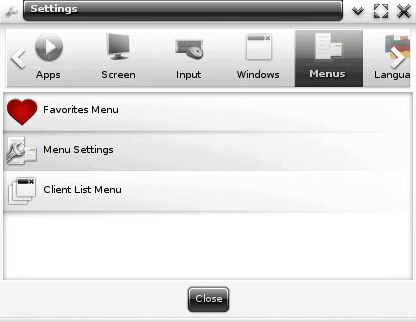 фигура 1
фигура 1
Главное меню — одно из многих мест, где вы можете запускать различные приложения. Хотя вы не можете добавлять или удалять приложения / действия из этого меню, вы можете настроить меню несколькими способами. Конфигурация этого меню осуществляется из окна конфигурации Enlightenment (см. Рисунок 1).
Когда вы откроете это окно, вам, возможно, придется прокрутить вправо (используя стрелку вправо), чтобы найти запись «Меню». После появления этой записи щелкните ее, чтобы открыть две доступные вам опции: «Настройки меню» и «Меню списка клиентов». Щелкните Настройки меню, чтобы открыть доступные параметры.
Когда откроется окно «Параметры меню», первое, что вам нужно сделать, это нажать кнопку «Дополнительно», чтобы открыть полный набор параметров (см. Рисунок 2). В этом окне вы можете установить несколько параметров. Большинство из этих вариантов действительно не нравятся слишком многим пользователям. Вы можете настроить меню, чтобы оно включало или не включало подменю «Приложения» и «Избранное». Вы также можете настроить следующее:
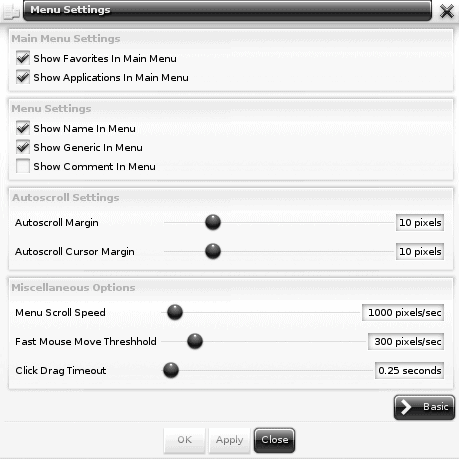 фигура 2
фигура 2
Что указывать в меню: Имя, Общее, Комментарий.
Автопрокрутка: расстояние от края экрана до автопрокрутки меню.
Скорость прокрутки меню: как быстро прокручивать меню.
Порог быстрого перемещения мыши: скорость перемещения мыши считается быстрым.
Click Drag Timeout: сколько времени между нажатием и отпусканием мыши удерживает меню в активном состоянии.
Вот и все изменения, которые вы можете внести в главное меню. А теперь перейдем к настоящему веселью.
Меню избранного
Меню «Избранное» — это меню, обеспечивающее быстрый доступ к приложениям и действиям. Вы можете спросить себя: «Разве iBar не для этого?» Да, это. Однако вы не хотите, чтобы iBar в нижней части экрана был заполнен до отказа средствами запуска приложений. В конце концов у вас закончится место. Чтобы выбрать это переполнение, вы можете использовать меню «Избранное». Или вы можете использовать меню избранного для размещения только определенных типов приложений. Или вы даже можете создать несколько записей, которые служат для быстрого запуска избранных веб-сайтов.
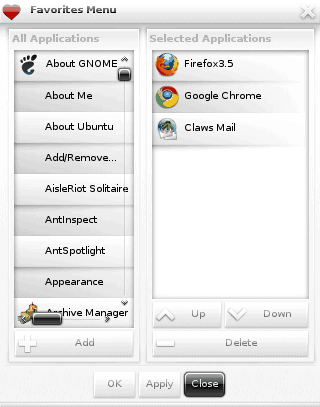 Рисунок 3
Рисунок 3
Чтобы добавить приложения в меню «Избранное», вернитесь в раздел «Меню» окна «Настройки» и выберите «Меню избранного». Когда вы щелкнете по нему, откроется новое окно (см. Рис. 3), в котором можно искать в списке приложений и добавлять их в избранное. Просто выберите приложение, которое хотите добавить, и нажмите кнопку «Добавить». Когда вы закончите добавление приложений, нажмите кнопку ОК, чтобы применить изменения и закрыть окно.
Как видите, я добавил Firefox, Chrome и Claws Mail в свое меню избранного. Эти записи появятся, когда я щелкну левой кнопкой мыши по рабочему столу. Я также могу включить это меню избранного в главное меню (как описано ранее).
Допустим, вы хотите добавить запись, чтобы открыть Firefox в Ghacks. Для этого вам нужно будет сделать следующее:
- Перейдите в инструмент «Настройки»,
- Щелкните раздел Приложения.
- Выберите «Новое приложение».
Заполните следующие данные:
- Имя: Ghacks
- Исполняемый файл: firefox https://www.ghacks.net
- Комментарий: Ghacks
Вам также нужно будет добавить значок. Вы можете перейти к / usr / share / pixmaps чтобы найти собственный значок для каждой создаваемой ссылки.
Вывод
Я надеюсь, что кто-то в конечном итоге создаст инструмент, который позволит пользователю действительно войти и отредактировать главное меню. А пока вы можете использовать меню «Избранное», чтобы дать вам некоторую свободу действий с меню E17.